
Xóa phân vùng trong Windows như thế nào? Đây là vấn đề mà nhiều người dùng máy tính quan tâm. Một phân vùng trên ổ cứng có thể bị xóa vì nó không phải là hiện đang sử dụng.
1. Tại sao lại nên xóa một phân vùng trong Windows
- Để giảm số lượng các phân vùng: để tìm tài liệu dễ dàng và đây là lý do quan trọng nhất mà các phân vùng sẽ bị xóa và người dùng có thể chắc chắn rằng hệ thống duyệt các phân vùng thấp hơn.
- Để giải quyết lỗi: để đảm bảo phân vùng sẽ bị xóa và người sử dụng được tốt nhất.
–>Đọc thêm:
- Làm thế nào để thay đổi thư mục ổ đĩa của bạn nhanh nhất?
- Phím máy tính xách tay bị hỏng-Làm thế nào để sửa chữa.
- Máy tính cần bao nhiều bộ nhớ RAM? Có lẽ ít hơn bạn nghĩ.
2. Các bước thực hiện xóa phân vùng
Xóa phân vùng trong Windows sẽ xóa vĩnh viễn bất kỳ dữ liệu hiện đang lưu trữ trên đó. Ví dụ, nếu Windows được cài đặt trên phân vùng mà bạn muốn xóa, bạn sẽ không thể khi đăng nhập vào Windows. Sau đây là các bước xóa phân vùng trong windows
Bước 1. Nhấn vào Windows Key hoặc nhấp vào Start.
Bước 2. Nhập vào tạo và định dạng phân vùng đĩa cứng, và sau đó nhấn Enter.
Bước 3. Bạn sẽ thấy cửa sổ mở ra như hình sau:
Trong cửa sổ Disk Management, các ổ đĩa cứng có sẵn trong máy tính được liệt kê. Không gian đĩa cứng được dãn nhãn là Unallocated là không gian mà không cần phải chia. Nếu không gian đĩa cứng có một ký tự ổ đĩa liên kết với nó, không gian đã được phân vùng.
Bước 4. Xác định vị trí phân vùng mà bạn muốn xóa.
Bước 5. Nhấn chuột phải và phân vùng đó và chọn Delete Volume từ tùy chọn trình đơn thả xuống
Chú ý: Nếu tùy chọn Delete Volume chuyển sang mày xám khi kích chuột phải thì phân vùng có thể không bị xóa.
Bước 6. Một tin nhắn pop-up có thể xuất hiện để xác nhận rằng bạn muốn xóa các phân vùng, bấm YES.
Bước 7. Khi xóa phân vùng trong Windows, nó sẽ được liệt kê như là không gian chưa phân bố.
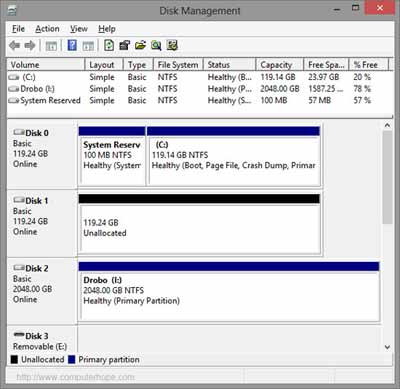

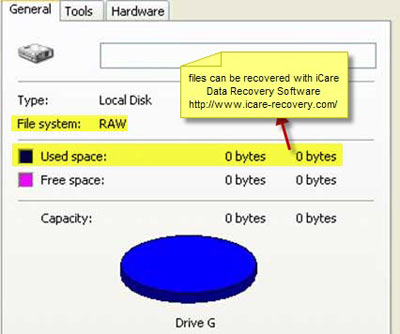
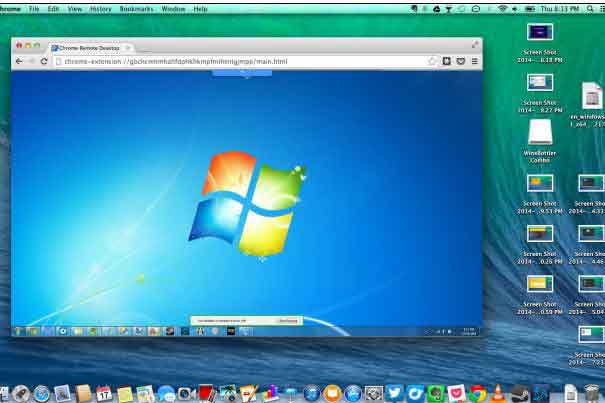


No comment yet, add your voice below!